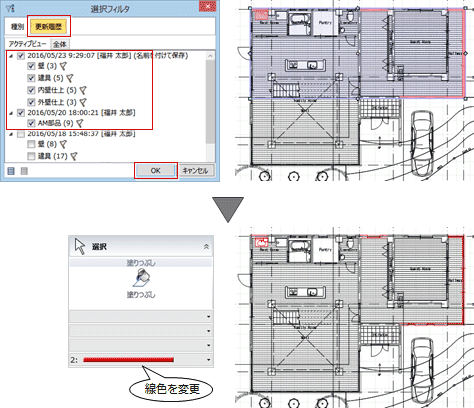フィルタ
フィルタ
指定した条件でオブジェクトを選択します。
オブジェクト単位で選択するM410240_fil_sec01
 「フィルタ」をクリックします。
「フィルタ」をクリックします。- 選択したいオブジェクトにチェックを付けて、「OK」をクリックします。
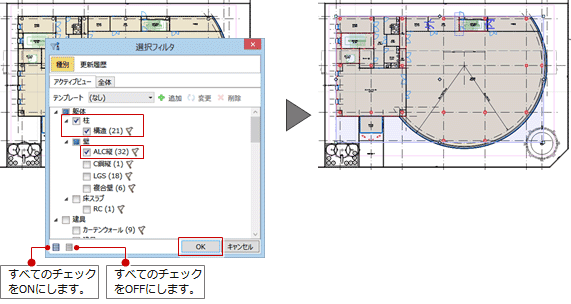
メモ
- スラブ、柱、壁、梁などの躯体オブジェクトや建具では種別、カタログ部品では分類別に選択できます。
- 「全体」タブをクリックすると、アクティブビューで表示されていないオブジェクトも選択できます。
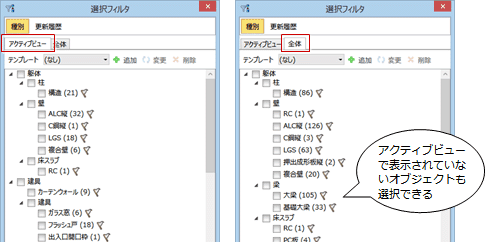
- 選択フィルタの条件をテンプレートに保存するときは、
 「追加」をクリックして名称を設定します。
「追加」をクリックして名称を設定します。
登録したテンプレートは、「GLOOBEのオプション(基本設定)」で設定されているテンプレートフォルダ内に「○○○.glfs」の名前で保存されます。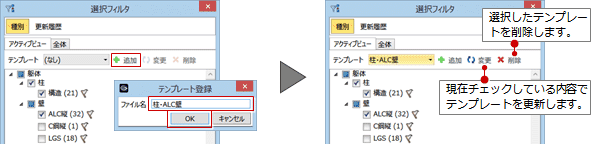
検索条件を設定するにはM410240_fil_sec02
指定した条件に一致したオブジェクトのみを選択するには、次のように操作します。
- 「選択フィルタ」ダイアログで、オブジェクト名の横にある
 をクリックします。
をクリックします。
- 検索条件の「項目」「値」「条件」を設定して、「OK」をクリックします。
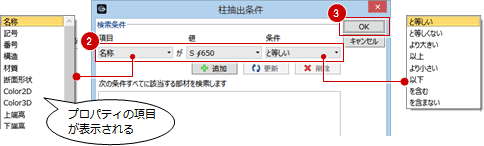
- 「選択フィルタ」ダイアログに戻り、検索条件を設定したオブジェクトの旗マークは
 になります。
になります。
検索条件を設定したオブジェクトにチェックが付いていることを確認して、「OK」をクリックします。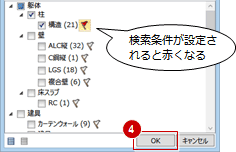
メモ
- 複数の検索条件を設定するときは、検索条件を設定して
 「追加」をクリックします。
「追加」をクリックします。
検索条件が別項目の場合は、AND検索(かつ)になります。
検索条件が同一項目の場合は、OR検索(または)とAND検索(かつ)を選択できます。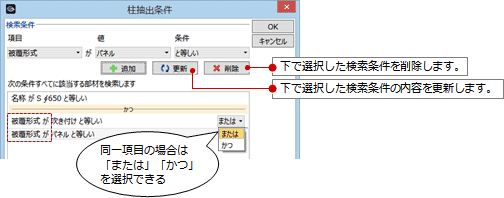
データ更新日からオブジェクトを選択するにはM410240_fil_sec03
「更新履歴」をクリックすると、データ更新日時単位でオブジェクトを選択できます。
ある日時以降に変更・追加したオブジェクトを確認したり、その線データを図面(GLOOBEシート)にて赤色に変更し、変更前の図面と比較しやすいように印刷したりして利用できます。